Sådan tilsluttes en mikrofon til en bærbar computer til karaoke
At bruge karaoke er en fantastisk måde at have det sjovt på. Men for at enheden fuldt ud kan udføre sine funktioner, er det vigtigt at følge visse tilslutningsregler. Det mest almindelige spørgsmål, der opstår, er at tilslutte en mikrofon til udstyret. Derfor vil vi i denne artikel se på flere metoder, der helt sikkert kan være nyttige for brugeren. Derudover vil vi lære at konfigurere enheden.

Artiklens indhold
På samme tid selvfølgelig baseret på de tilladte udgifter af midler.
Standard mulighed for tilslutning af mikrofon
Lad os først se på en ret almindelig metode, der helt sikkert kan håndteres af en person, der ikke har særlige færdigheder og viden. Så nedenfor er handlingerne, og det anbefales at overholde dem:
- Hvis vi taler om standardstik i en bærbar computer, er det værd at huske tallet på 3,5 millimeter. Hvad angår udgangsstikket på selve enheden, er der to huller. Den første af dem har en måling på 6,5 mm, og den anden - 3,5. Derfor vil vi bruge den sidste af dem.For at bruge en ikke-standard udgang er det nødvendigt at købe en speciel adapter. Det kan købes i lydudstyrsbutikker.
OPMÆRKSOMHED. Du må under ingen omstændigheder tilslutte et almindeligt stik til en ikke-standardindgang. Ellers kan der være risiko for nedbrud af alt udstyr.
 Således, når alt er klart med stikkene, visse dele er i drift, kan du begynde at forbinde elementerne. For at gøre dette skal du finde de nødvendige fordybninger på sidepanelet af den bærbare computer. Farven på stikket afhænger selvfølgelig direkte af producenten af designet, men oftest kan du bemærke sådanne iboende nuancer som orange eller pink. Følgelig er det næste trin at indsætte stikket, indtil det laver et karakteristisk klik.
Således, når alt er klart med stikkene, visse dele er i drift, kan du begynde at forbinde elementerne. For at gøre dette skal du finde de nødvendige fordybninger på sidepanelet af den bærbare computer. Farven på stikket afhænger selvfølgelig direkte af producenten af designet, men oftest kan du bemærke sådanne iboende nuancer som orange eller pink. Følgelig er det næste trin at indsætte stikket, indtil det laver et karakteristisk klik.- Herefter skal en forbindelsesmeddelelse vises på enhedens skærm, og et ikon skal vises på proceslinjen. Det er normalt placeret tæt på det angivne tidspunkt.
REFERENCE. For at strukturen skal fungere korrekt, anbefales det stærkt at genstarte computeren.
- Dernæst, når skærmen lyser op igen, skal du genskabe ændringerne i nogle indstillinger. For at gøre dette skal du klikke på "start"-knappen og gå til afsnittet "Kontrolpanel". Der er det værd at bemærke linjen kaldet "lyde og lydenheder". Du får adgang til fanen "lyd", hvor du kan gå til vinduet "lydstyrke" ved først at klikke på "optag lyd". Hvor der står "mikrofon", kan du ændre parametre, for eksempel øge lydstyrken og så videre.
VIGTIG. Efter at have udført alle de ovenfor beskrevne manipulationer, skal du sørge for at klikke på "OK". På denne måde vil du registrere de ændrede indikatorer.
Bluetooth-forbindelse
Takket være moderne teknologier kan du i stigende grad finde et sæt, der består af en mikrofon med en indbygget højttaler. Dette er præcis det design, der installeres ved hjælp af bluetooth. Processen med at aktivere udstyret er så enkel som muligt og involverer følgende handlinger:
- Først og fremmest tænder enheden.
- Dernæst skal du på den bærbare computer klikke på Bluetooth-ikonet. Derefter vises en liste, i den skal du markere det ønskede navn. Parring vil kun finde sted, efter at højttaleren er valgt som hovedenhed til lydoutput.
Som du kan se, behøver du således ikke tilslutte selve mikrofonen.
- Til sidst bør du beslutte dig for filen og køre den med teksten. Modtagelse af stemmen vil foregå uafhængigt på samme måde som at modtage signalet og blande lyden med vokalen. På grund af det faktum, at der ikke vil være nogen yderligere transmission af stemme til højttaleren, vil selve sangen naturligvis ikke blive forsinket.
REFERENCE. Hvis enheder understøtter en hvilken som helst version af bluetooth, og ikke kun én, så vil den, der blev udgivet tidligere, deltage.
Hvad angår kontrollerne, er der specialiserede knapper placeret direkte på enhedens krop. Oftest er dette den mest almindelige mixer. Med dens hjælp kan du justere ikke kun lydstyrken af musik og stemme, men også anvendelsen af forskellige effekter. Så det er muligt at skabe en interessant tilføjelse til forestillingen, for eksempel ekko eller forvrængning.
VIGTIG. Da forbindelsen er trådløs, og for karaokemikrofoner er kun et almindeligt fuldgyldigt "jackstik" beregnet - til kablede skal du købe en adapter til et "mini-jack".Hvis den bærbare computer slet ikke er udstyret med den præsenterede bluetooth-funktion, skal du købe et specielt eksternt modul. Takket være det genkender systemet straks enheder og installerer de nødvendige ressourcer.

Sådan opsætter du en mikrofon
Dette gøres henholdsvis efter at mikrofonen er tilsluttet og enheden er klar til drift.
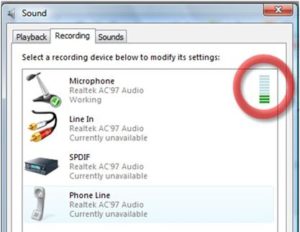 Derfor skal du først gå til proceslinjen, hvor du direkte skal klikke på højttalerikonet. I fremtiden vil du have adgang til et vindue kaldet "egenskaber". I dette afsnit skal du konfigurere udstyret.
Derfor skal du først gå til proceslinjen, hvor du direkte skal klikke på højttalerikonet. I fremtiden vil du have adgang til et vindue kaldet "egenskaber". I dette afsnit skal du konfigurere udstyret.- Så vi er nødt til at vende os til linjen "niveauer".
- En indikator for den korrekte tilslutning af mikrofonen til hovedstrukturen vil være at finde linjen med dens indstillinger i søgningen. For at afgøre, om mekanismen i øjeblikket er tændt eller slukket, skal du se på ikonet ved siden af "balance"-knappen. Hvis du ser, at det er streget over med en rød streg, så er aktivering ikke sket.
- Derfor skal du klikke på den for at starte arbejdsprocessen.
- Og nu, ved hjælp af mixeren, kan du direkte justere lyden af mikrofonen.
REFERENCE. De præsenterede instruktioner er udelukkende beregnet til Windows 7-brugere.
- For ejere af ældre modeller er der udarbejdet en lidt anden handlingsalgoritme. Du skal tilslutte enhedsstikket til lydkortudgangen.
- Klik derefter på "start" og vælg "kontrolpanel".
- Så skal du finde afsnittet "lyd" i indstillingerne. Du skal klikke på den to gange.
- Du vil automatisk blive overført til sektionen "tale", hvor du faktisk skal markere "volumen" og derefter gå til "egenskaber". Det er her, der sker ændringer.Nu hvor du har valgt de passende muligheder for dig selv, så glem ikke at klikke på "OK" for at gemme dataene.
- Endelig kan du installere et specielt program til karaoke og nyde din fritid.
Sådan tilsluttes en karaokemikrofon til højttalere via en bærbar computer
For at gøre dette præsenteres følgende liste over trin, der helt sikkert vil hjælpe dig med at opnå resultater. VIGTIG! Instruktionerne gælder udelukkende for ejere af Windows 7; derfor er metoden ikke egnet til andre.
 Derfor skal du først klikke på ikonet, der er placeret direkte i meddelelsesområdet.
Derfor skal du først klikke på ikonet, der er placeret direkte i meddelelsesområdet.- Så skal du markere linjen under navnet "lyde". Du får adgang til et pop-up vindue, hvor du kan klikke på "optag".
- Dernæst skal du være sikker på at finde din enhed på listen, som åbnes efter at have gennemført de foregående trin. Oftest vises enten navnet på dit udstyr eller en del af det.
- For at fuldføre proceduren skal du dobbeltklikke på navnet med højre side af musen. Vælg derefter linjen "egenskaber", og derefter "lyt". Derefter skal du klikke på sektionen "lyt fra denne enhed".
OPMÆRKSOMHED. Glem ikke at foretage ændringer ved at bruge knappen "gem" eller "anvend". Ellers vil tidligere manipulationer være uden resultat.
- Til allersidst anbefales det kraftigt at dobbelttjekke de tildelte handlinger og prøve designet til at fungere. Hvis lyden udsendes direkte gennem højttalerne, har du gjort alt pålideligt.
Således kan du se, at enhver forbindelsesmetode ikke kræver særlig viden og færdigheder fra mesteren. Derfor kan selv en nybegynder bruger klare det beskrevne arbejde.







Kan højttalere arbejde sammen på samme tid, hvorigennem afspilningslisten afspilles, og en mikrofon, hvorigennem du skal tale for at forstærke din stemme?